
时间:2020-08-21 03:03:50 来源:www.win10xitong.com 作者:win10
你在用电脑系统办公的时候遇到了win10 怎么显示电量百分比 win10电量百分比怎么设置问题吗?今天有一位网友说他遇到了,前来咨询怎么解决。要是你的电脑知识不够丰富,那面对win10 怎么显示电量百分比 win10电量百分比怎么设置的问题就不知道怎么办了。那我们自己要如何做呢?我们只需要按照:1、如果大家的电池无法显示百分百,首先鼠标右键单击此电脑--属性。2、进入属性,点击设备管理器就可以了。win10 怎么显示电量百分比 win10电量百分比怎么设置该怎么办我们下面一起来看看它的解决措施。
解决方法:
1、如果大家的电池无法显示百分百,首先鼠标右键单击此电脑--属性。
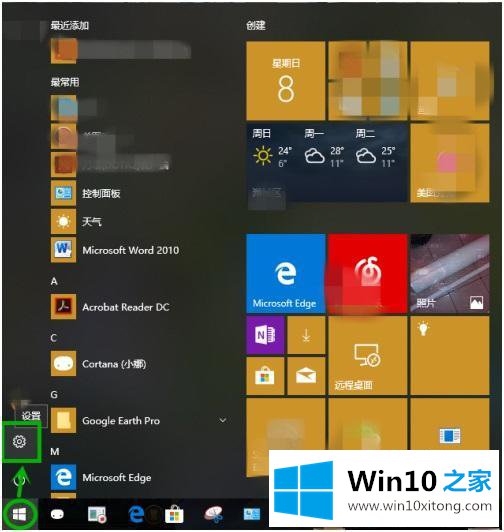
2、进入属性,点击设备管理器。
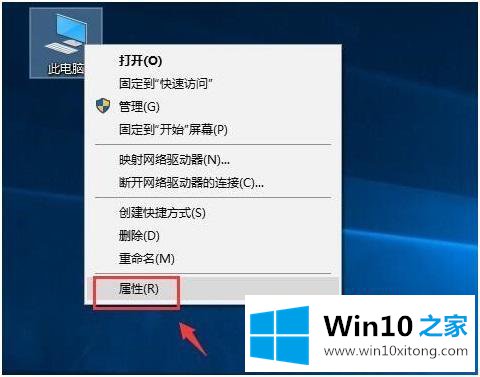
3、设备管理器中找到电池,点击展开。
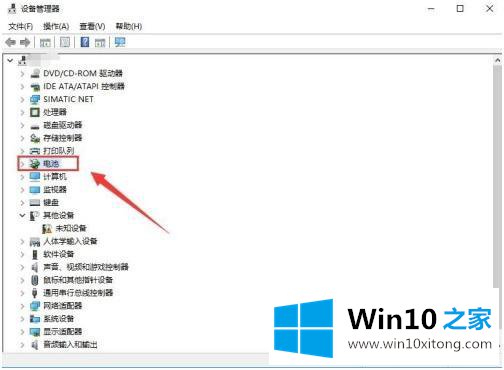
4、将电池下的两个选项分别右键--禁用设备。
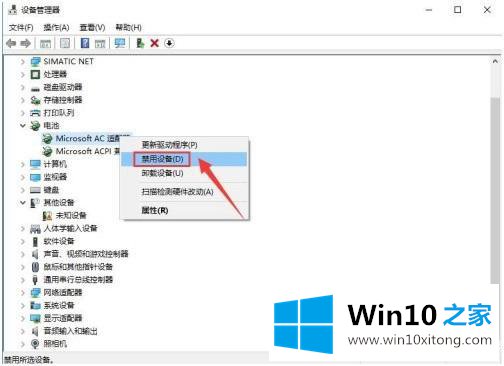
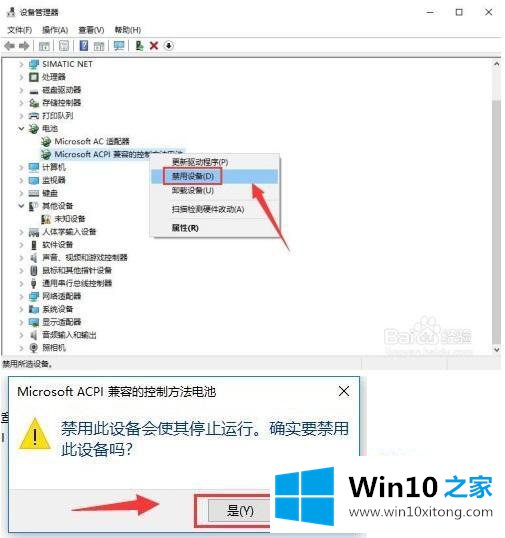
5、然后重新启用两个设备。
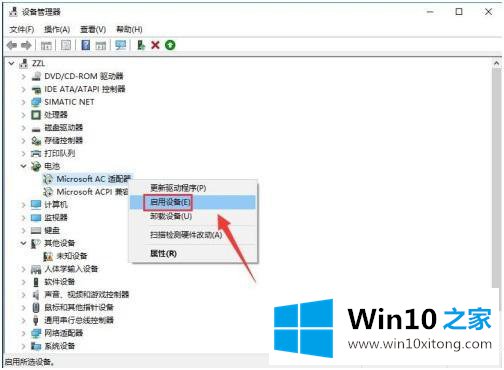
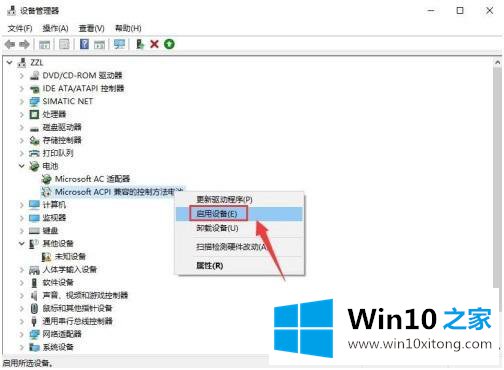
6、这时候将鼠标放到电池图标上就可以看到电池百分比了。
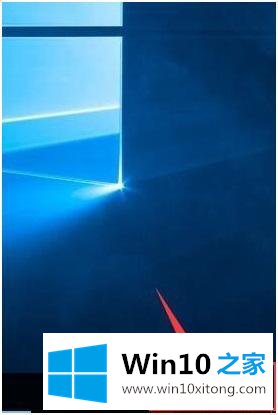
以上就是设置win10系统电池电量百分比显示的方法步骤,还不会设置电池图标电量百分比的话,可以按上面的方法来进行设置。
win10 怎么显示电量百分比 win10电量百分比怎么设置问题在以上文章中就已经非常详细的描述了解决办法,我们很高兴能够在这里把你的问题能够协助解决。